目次
今回から全8回にわたって、HubSpotの仕様と活用方法をテーマにお送りします。
判りやすい解説ページやマニュアルが少ないため、管理画面のスクリーンショットを多用し判りやすく紹介します。
後ほど詳しく案内いたしますが、HubSpot無料解説セミナーを2019年8月28日(水)に大阪にて実施いたします。実際の管理画面を見ていただくことで便利さを実感、また業務の時短方法を発見していただく機会が多いツールです。特に私のような「管理画面を見ながら覚えたいタイプ」の方は、この機会をぜひご活用ください。あわせてHubSpot導入のハードルを下げるための、HubSpot月額費の創出方法も紹介いたします。
※HubSpotを活用したインバウンドマーケティングについてはこちらのシリーズ記事をご覧ください。
「HubSpot」とは?「SFA・CRM・CMS・MAツール」とは?
HubSpotは世界で6万社が活用しているツールです。
その理由の1つとして大きいのが、下記4機能が1つのシステムに含まれており、それぞれが自動的に相互連動する点です。これにより作業の自動化(時短)や、最新かつ正確な情報をもとにした販売促進活動や方針決定が可能になります。また1つのシステムに集約することにより、コスト削減や一元管理の利便性といったメリットも存在します。
- SFA …営業支援ツール。営業活動を簡略化・自動化するシステム。
- CRM …顧客情報管理ツール。契約状況などを管理するシステム。
- CMS …サイトコンテンツ管理ツール。サイトのページやフォームを作成・編集するシステム。
- MA …マーケティング支援ツール。スコアリング(顧客の数値化)やアクセス解析などを自動化するシステム。
上記4機能が含まれているため、管理画面が複雑に見えます。しかし主要機能の場所さえ把握できれば、運用は簡単に始められます。
まず【第1回】では管理画面の構成を説明し、【第2回】以降は主要機能の説明をいたします。
下記が全8回の内容です。
- 【第1回】概要(HubSpot管理画面の構成、主要機能)
- 【第2回】顧客情報管理、アクセス解析
- 【第3回】スコアリング(顧客の数値化)
- 【第4回】追客などの簡易作業の自動化
- 【第5回】リスト更新の自動化
- 【第6回】メールマーケティング(メルマガ)
- 【第7回】フォームやページ作成
- 【第8回】表示内容の個別切替え
では、さっそく今回のテーマの1つである「管理画面の構成」を見てみましょう。
HubSpot管理画面の構成
HubSpot管理画面にログインすると、一番初めに表示されるページが下記画面です。
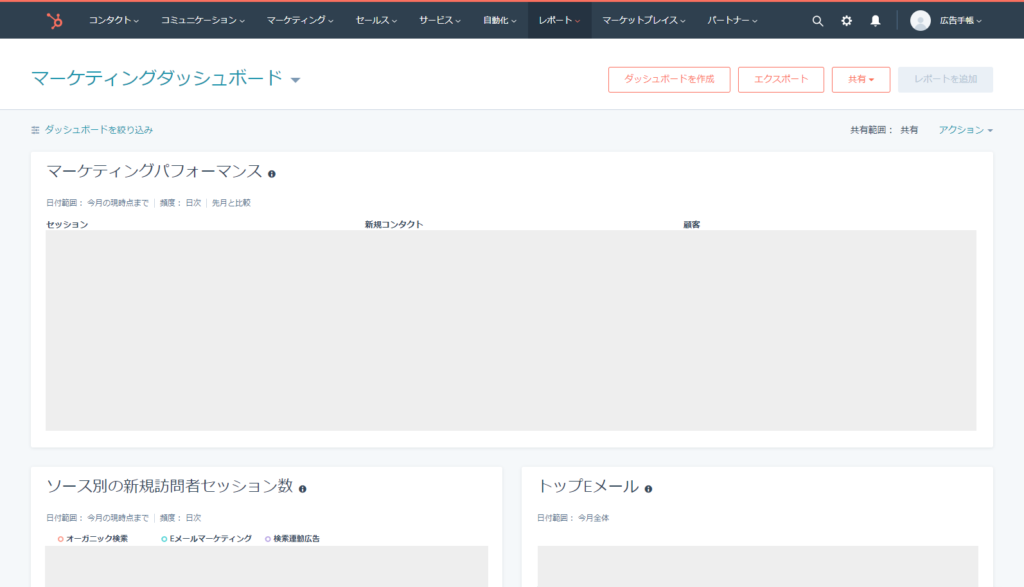
管理画面の上部にある紺色のバーが「メニュー」です。メニューの下には、ページ毎に異なる内容が表示されます。各ページの内容は後に詳細を説明します。
メニュー、主要機能
まずは、メニューを説明します。左側にはテキストリンク、右側にはアイコンが並んでいる構成です。下記のスクリーンショットでは、文字を読みやすくするよう2段にしております。


下記がメニュー名の一覧です。特に重要なメニュー(=主要機能)は赤字にし、右側にそれぞれの管理内容を簡単に記載しております。
- コンタクト …顧客情報、顧客リスト、アクセス解析
- コミュニケーション
- マーケティング …広告、メルマガ、SNS、ブログ、LP
- セールス …取引情報(=契約ステージ)
- サービス
- 自動化 …ワークフロー(=自動処理)
- レポート
- マーケットプレイス
- パートナー
- アイコン「検索」
- アイコン「歯車」 …スコアリング(=顧客の数値化)
- アイコン「ベル」
- アカウント名
HubSpotの魅力として大きいのが、赤字部分の主要機能が1つのシステムに統合されている点です。
「顧客リスト」や「スコアリング」を作成&更新する場合、以前は各専用ツールに分散するデータを手動で集め、さらにそれらを手動で解析&更新する必要があったため非常に手間でした。一般的な企業は、下記のようにデータが分散している状況だと推測いたします。企業によっては、さらに増加するでしょう。
・顧客データ…Sales Force Automation
・アクセス解析データ…Google Analytics
・メルマガ開封状況…メルマガ専用ツール
特に「顧客リスト」や「スコアリング」は、先述した「顧客データ」等をもとに常に更新し続けなければ、すぐに古くなってしまいます。古いデータをもとに販促活動を行うことは、ベストとは決して言えません。当然、結果も比例したものになるでしょう。
その点、HubSpotはこれらの主要機能を1つのシステムに統合したことにより、「顧客リスト」や「スコアリング」が常に最新状態に自動更新されます。メリットは、手動による更新作業が不要になる上に、ヒューマンエラーが発生しない正確なデータになるという点です。
これらの最新かつ正確なデータをもとに、メルマガや追客などの販促活動がスムーズに行え、結果に繋がりやすい環境がHubSpotで実現可能です。
レポート
せっかくですので「レポート」ページについて説明します。
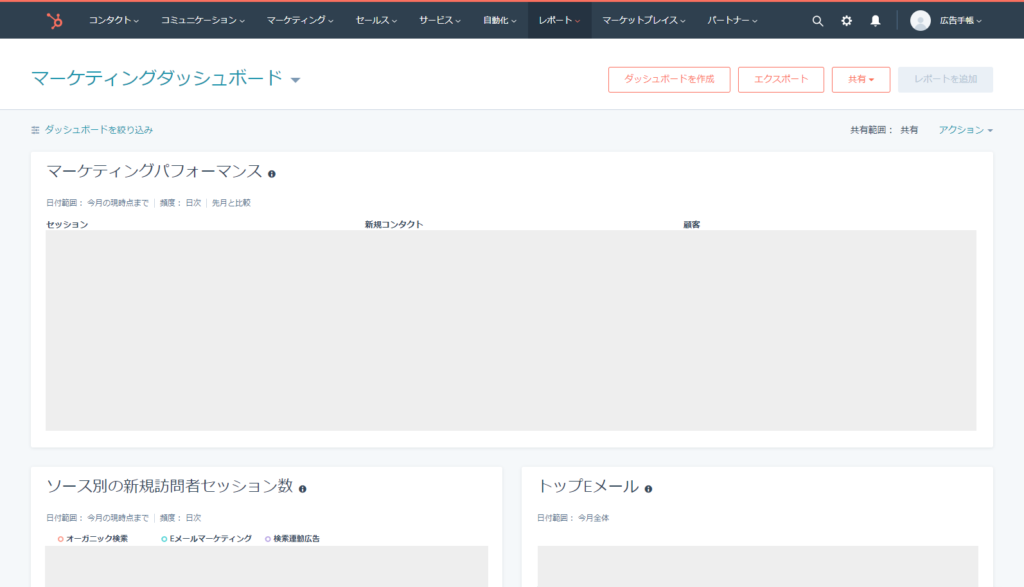
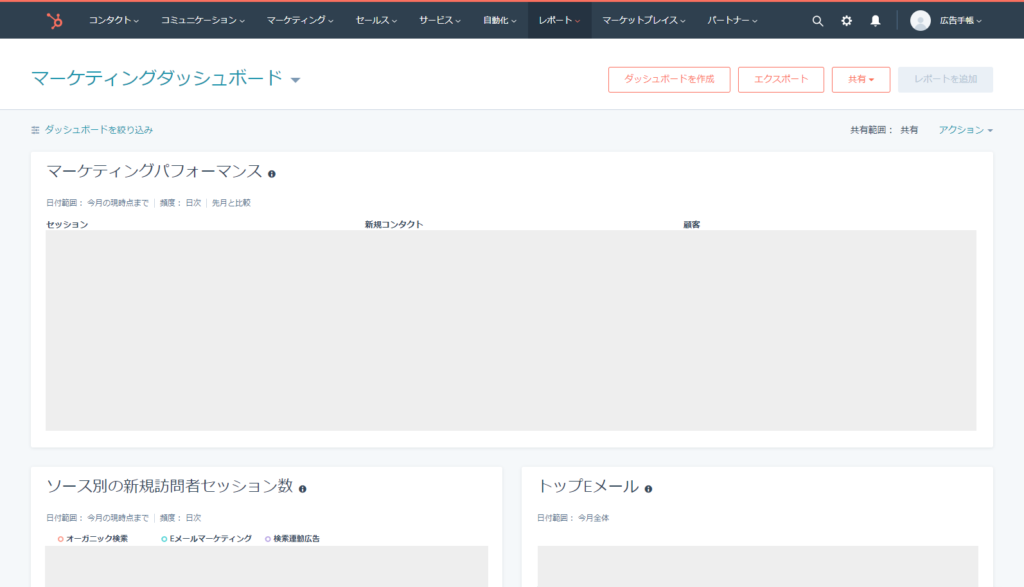
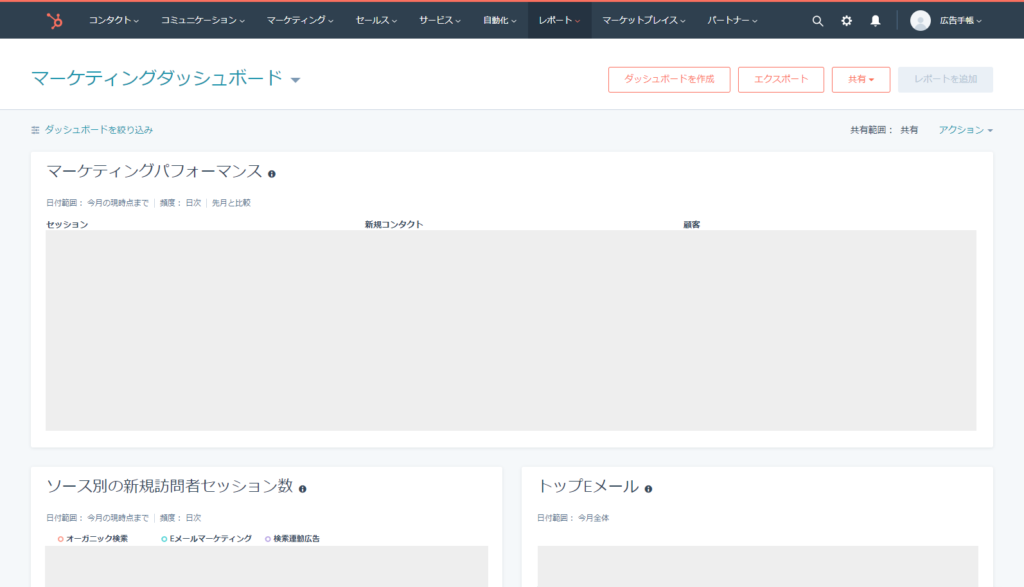
管理画面にアクセスすると、最初に表示されるのが「レポート」ページです。こちらは、さまざまなレポートを表示・削除することができます。表示できるレポートの一部を紹介いたします。
- マーケティングパフォーマンス
…HP訪問者・問合せ・顧客の順に表示。それぞれの減少傾向から、課題を特定可能。 - ソース別の新規訪問者セッション数
…HP新規訪問者数を検索・メルマガなどの流入元別に表示<。訪問者の誘導に効果的・非効果的な流入元を特定可能。 - トップEメール
…期間内のメールをクリック率別に表示。効果が高いメールを特定可能。 - ソース別のセッションエンゲージメント率
…直帰率や閲覧時間を、検索やメルマガなどの流入元別に表示。
どのレポートが重要なのかは、キャンペーンや状況によって異なります。表示するレポートの順序や内容などを変更する場合は、下記2方法にて可能です。
・各レポートをドラッグ&ドロップして表示順序を変更する
・右上にあるテキストリンク「アクション」から表示内容を調整する
HubSpotデモ用アカウントのお申込み
今回紹介しました機能の一部を、無料で試すことができるデモ用アカウントを発行いたします。
顧客情報管理やアクセス解析機能も、標準で備わっております。ぜひお申込みください。
次回予告:顧客情報、アクセス解析
次回は、顧客情報とアクセス解析を管理する機能「コンタクト」について説明します。
こちらは顧客情報や、彼らのアクセス状況や連絡内容が集約されているページです。特にSales Force Automationを利用されている方は、馴染みのある仕様です。同時に「顧客リスト」や「スコアリング」の更新に必要な項目でもあります。
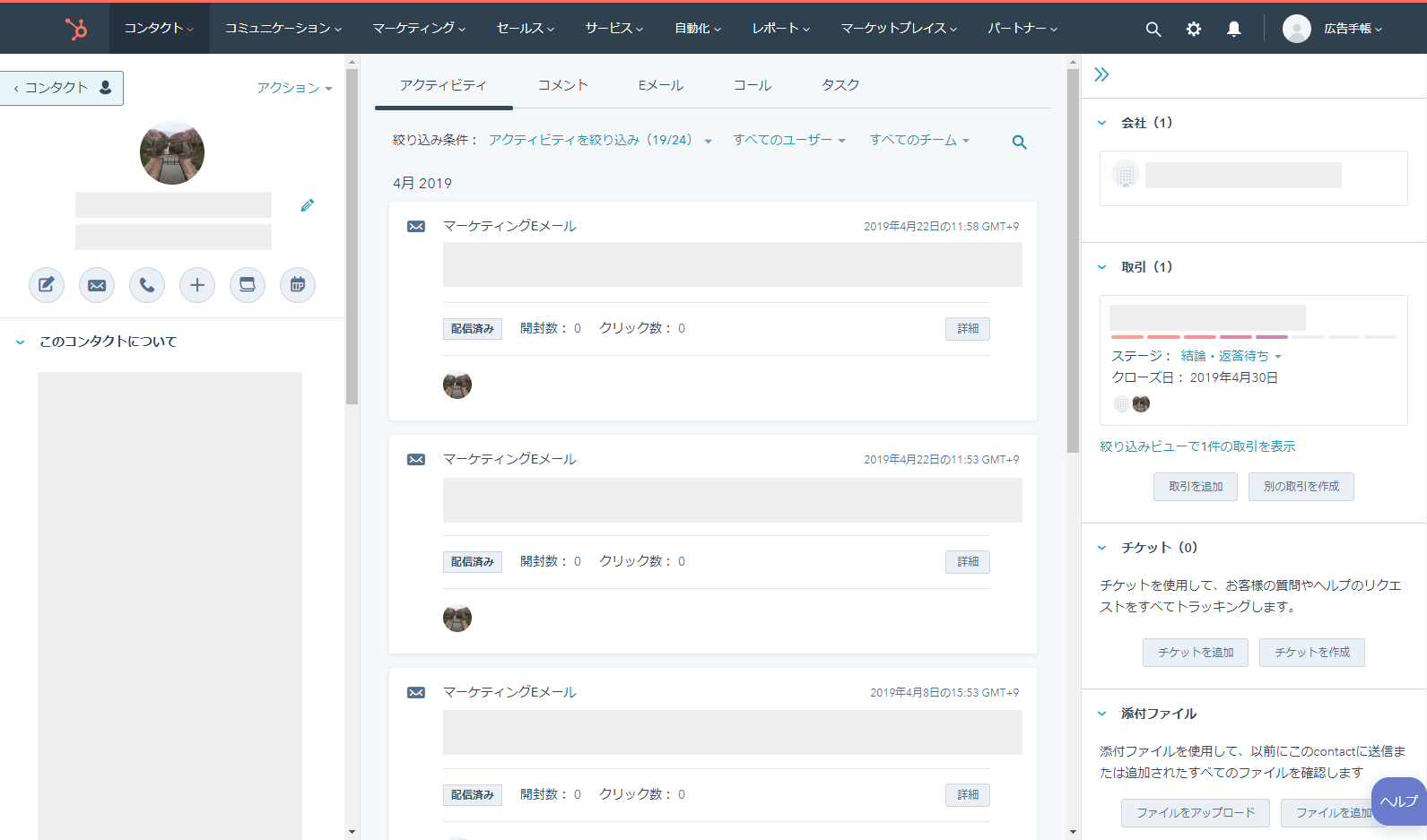
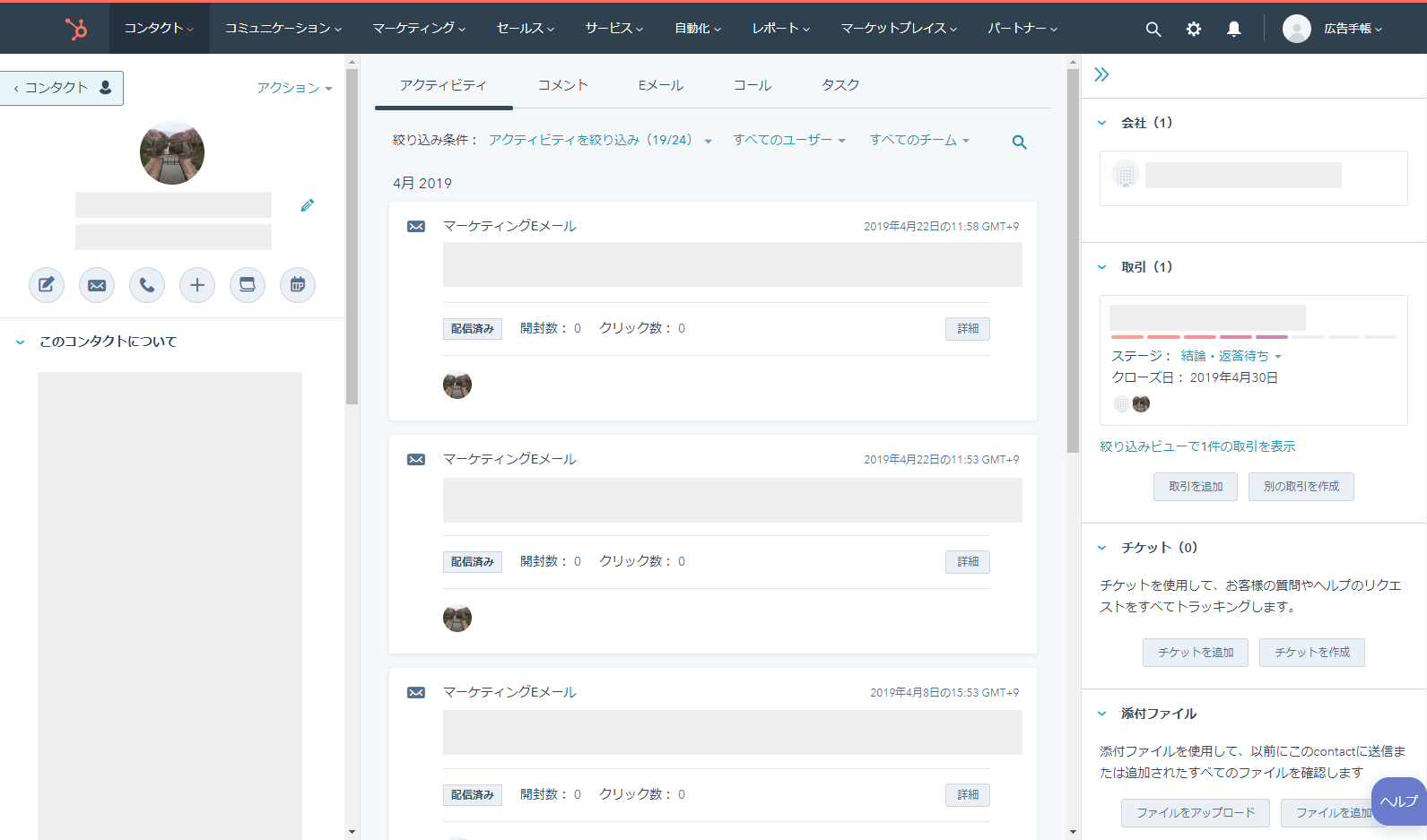
顧客から電話が突然かかってき、慌ててメール履歴や契約状況を確認していませんか?
HubSpotを導入すると、それらが1ページに集約されていますので、精度の高い対応が、スピーディーに可能になります。
HubSpot無料解説セミナーのお知らせ(8/28@大阪)
今回の記事を含めた内容を、デモ管理画面をもとに操作方法を口頭説明いたします。
実際の管理画面を見ていただくことで便利さを実感、また業務の時短方法を発見していただく機会が多いツールです。特に私のような「管理画面を見ながら覚えたいタイプ」の方は、この機会をぜひご活用ください。
あわせてHubSpot導入のハードルを下げるための、HubSpot月額費の創出方法も紹介いたします。
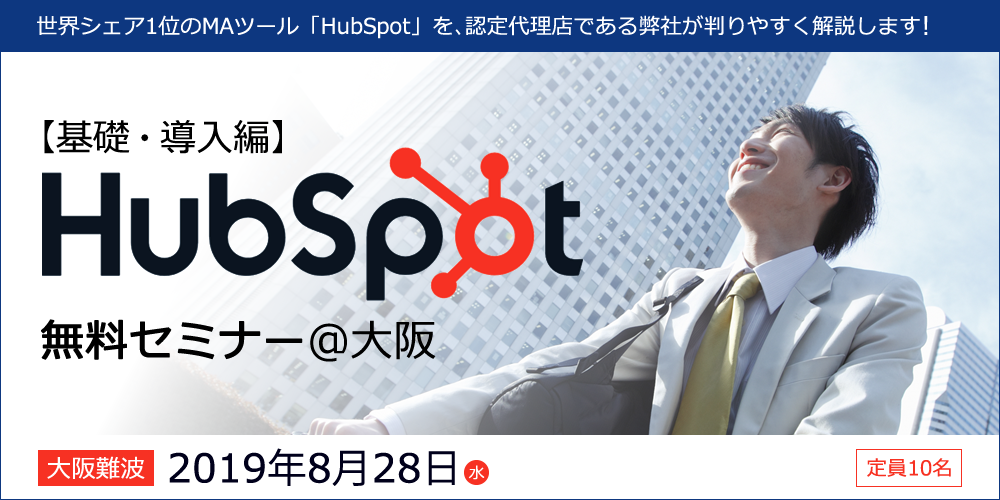
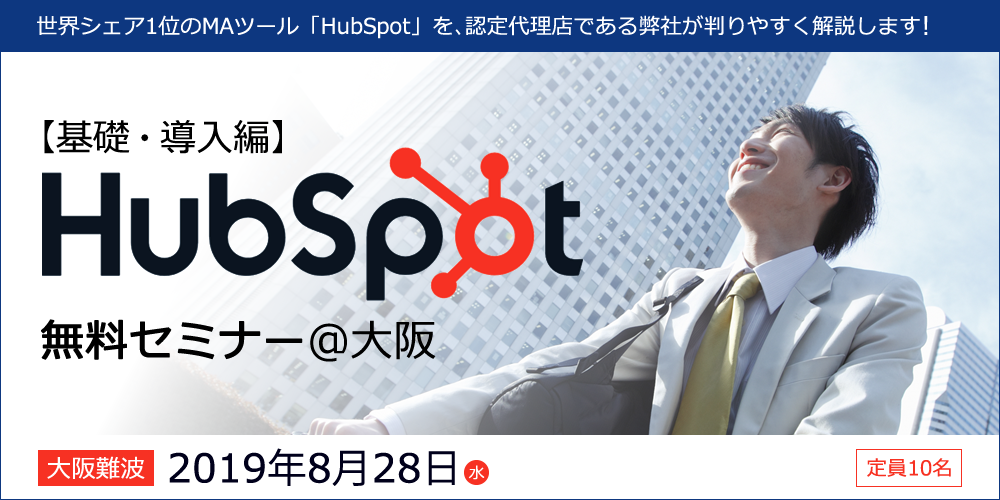
- 開催日時:2019年8月28日(水) 16:00~18:30
- 開催場所:大阪(アイビス本社 会議室) [map]
- 参加費用:無料
- 定員:各会10名 ※先着順
- 申込方法:専用フォームにて予約受付中
- 申込期限:2019年8月中旬





